
文章目錄
- 1、Pycharm端的設置操作
- 2、Github端的設置操作
- 3、Pycharm上配置Github
- 4、Git本地項目至GitHub倉庫
- 5、前往Github中查看確認
- 6、常見報錯
1、Pycharm端的設置操作
通過Ctrl+Alt+S快捷組合鍵的方式,打開設置,導航到版本控制一欄中的Git,在Git可執行文件路徑中,輸入Git.exe。

按照此順序,依次點擊,完成測試。輸出如圖標④的結果,即可完成測試。
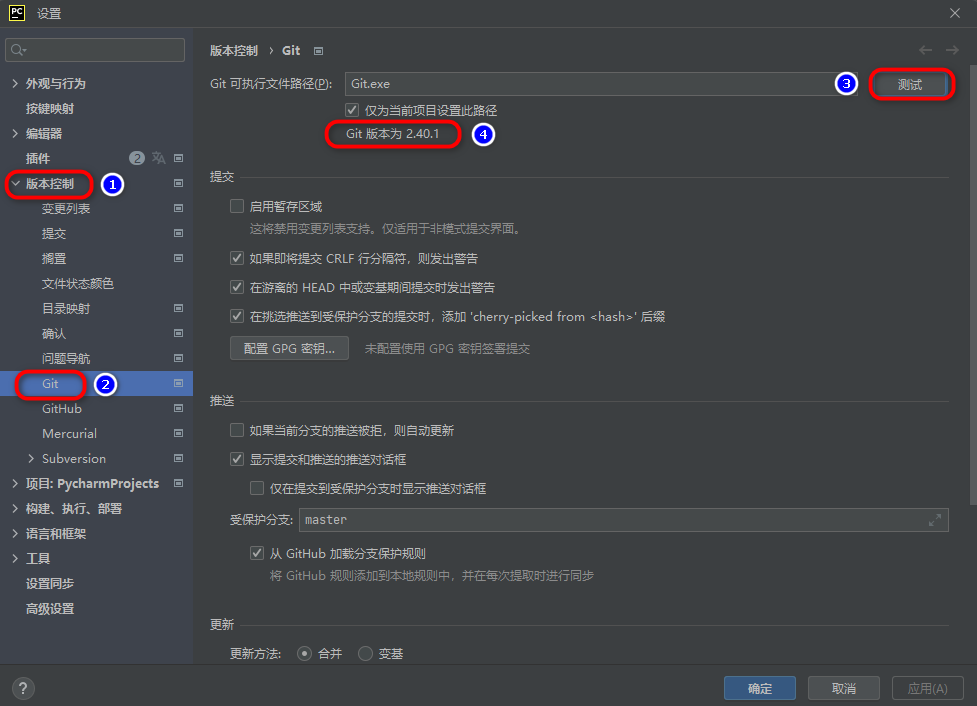
輸出此結果,配置Git成功,如本地未安裝Git,需自行安裝。
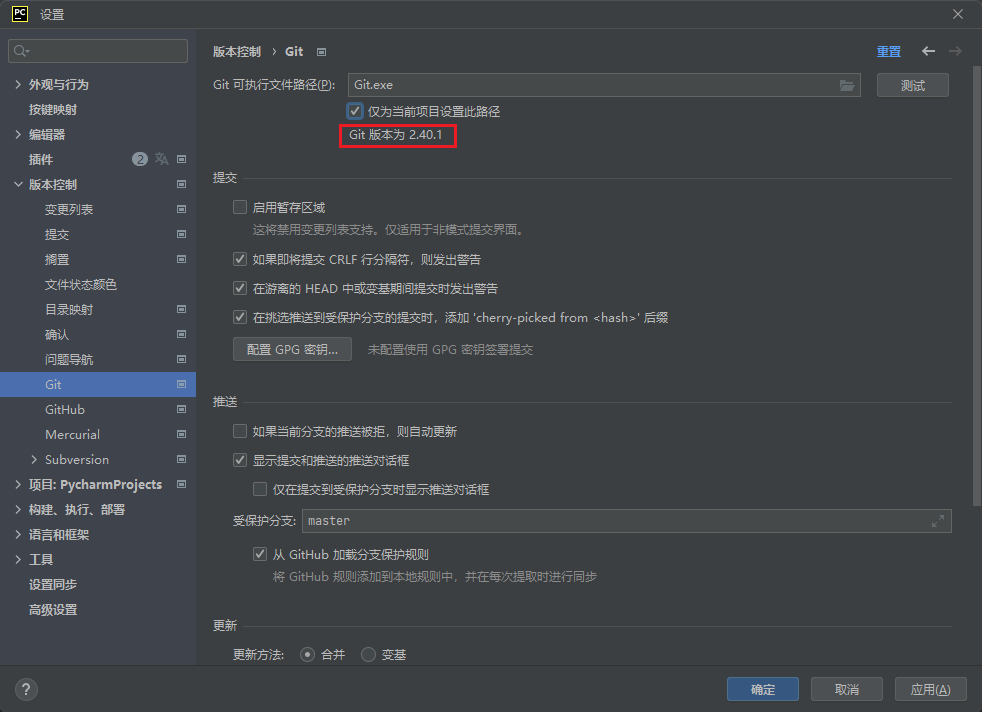
此欄中不輸入任何配置信息,直接點擊測試,如本地端有安裝并配置Git,也能夠自動彈出Git默認安裝路徑。點擊測試即可。

2、Github端的設置操作
登錄到GitHub,按照導航順序依次點擊Setting——> Developer Settings——> Tokens(classic),配置token。
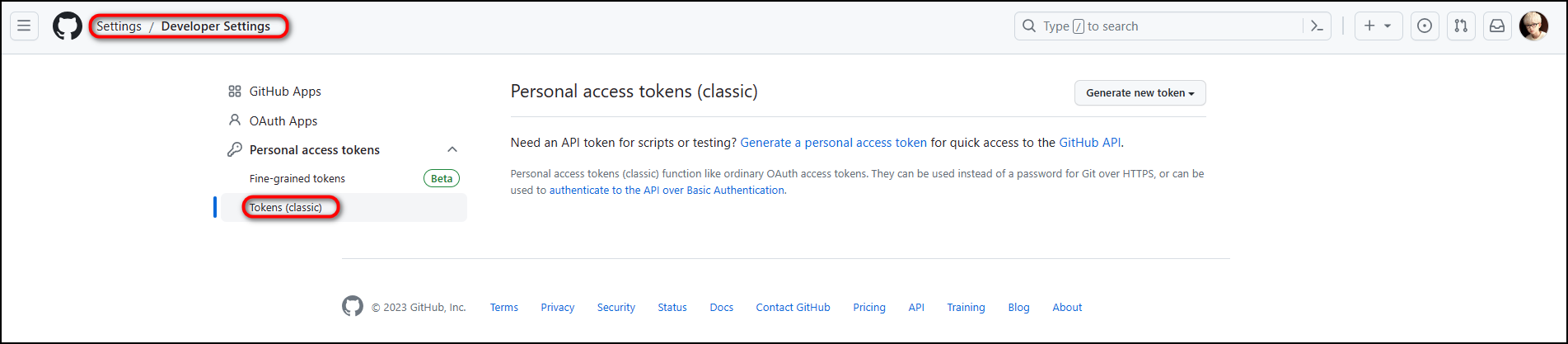
輸入token名稱、期限、以下配置選項全選Selectt All。
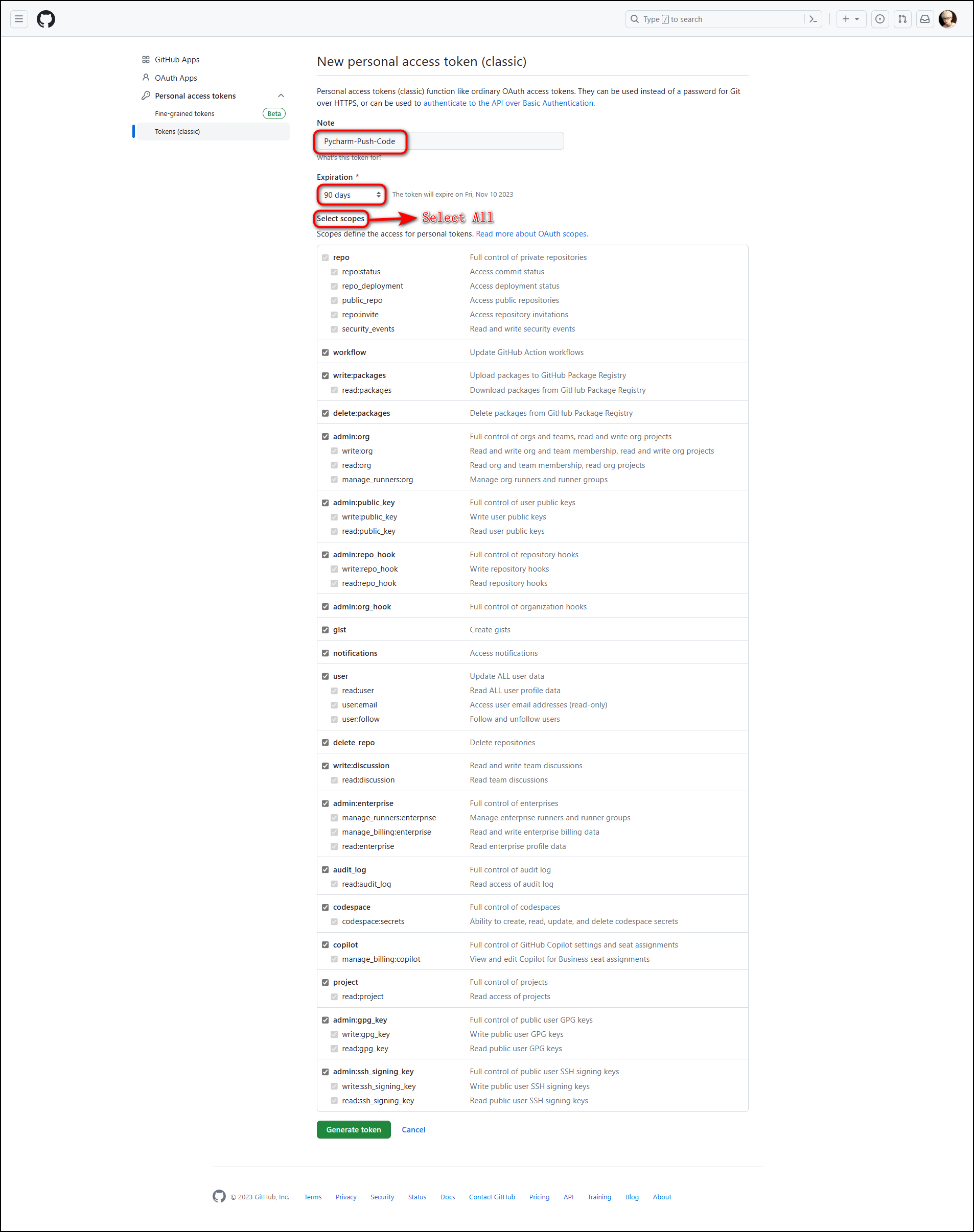
點擊Generate token,完成此token的配置。
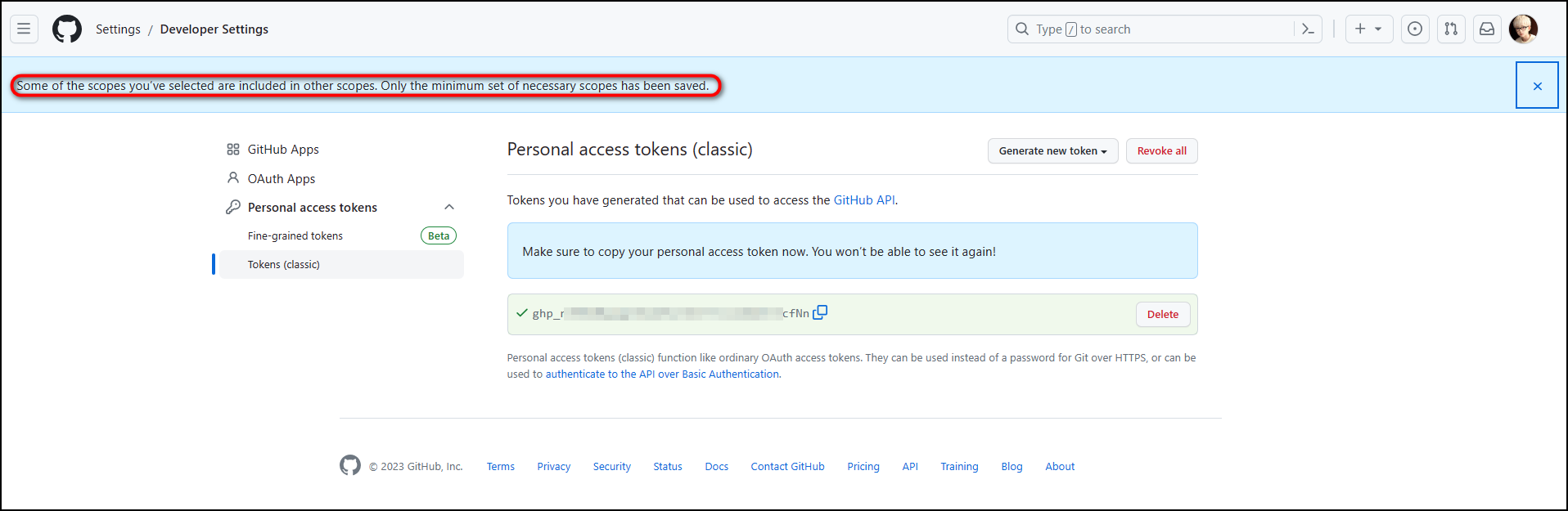
確保現在復制您的個人訪問令牌。你不會再看到它了!
gSSS9DA0bXXXXXXXXXXXXXXXCVC3YYYYNn
3、Pycharm上配置Github
重新返回到Pycharm,打開設置,點擊GitHub。
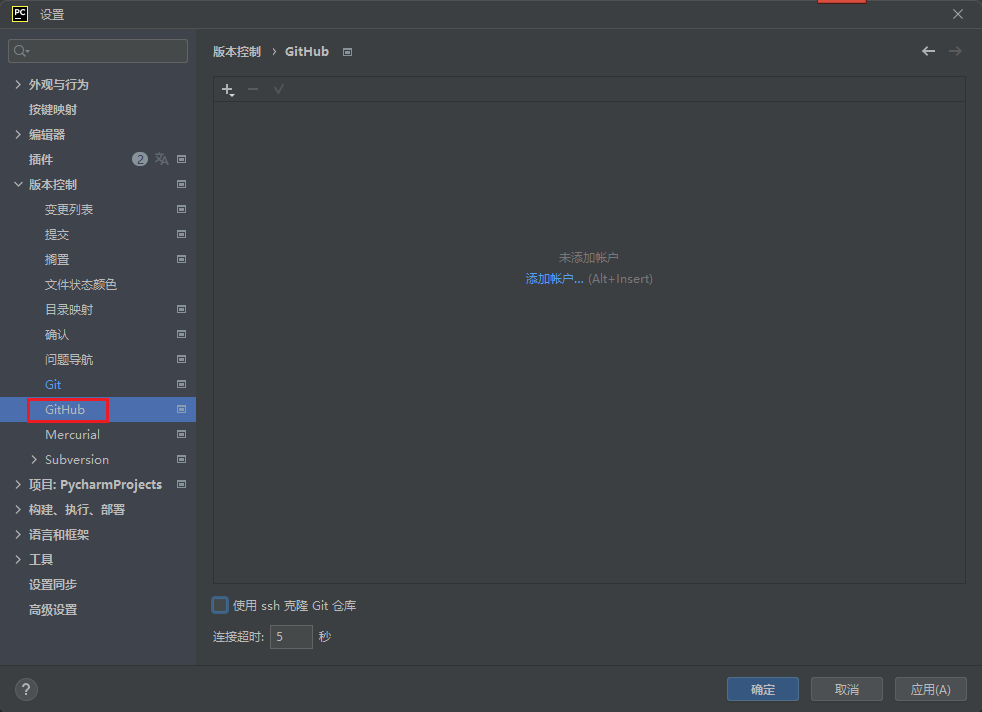
點擊+號。添加GitHub 賬戶,服務器、粘貼在GitHub中生成的token令牌值。點擊添加賬號,即可完成添加。
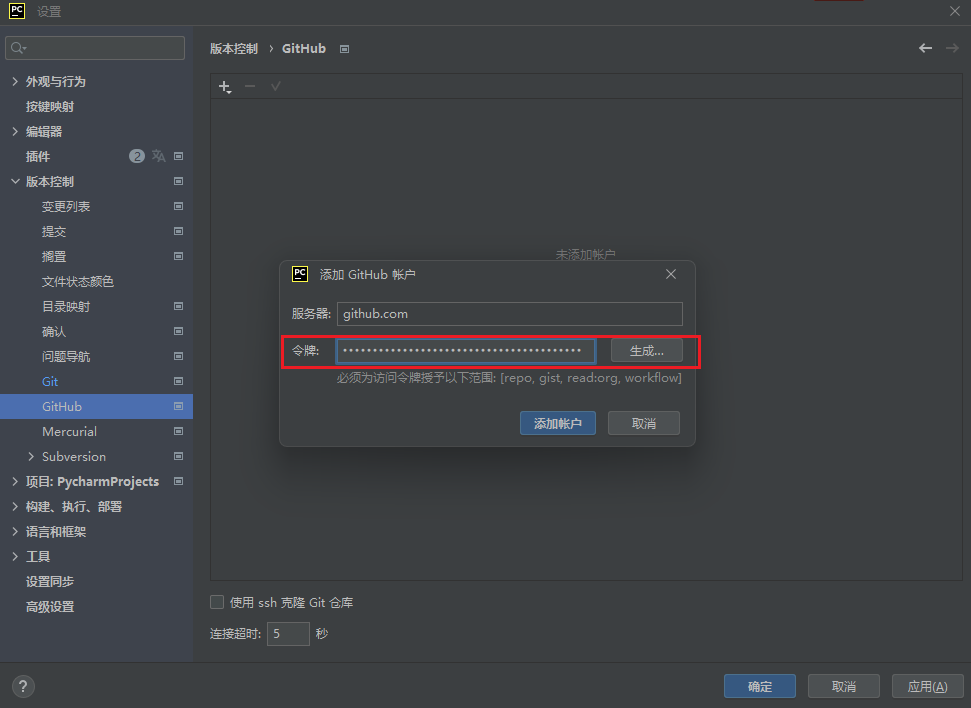
查看GitHub賬號已經成功添加進入Pycharm。
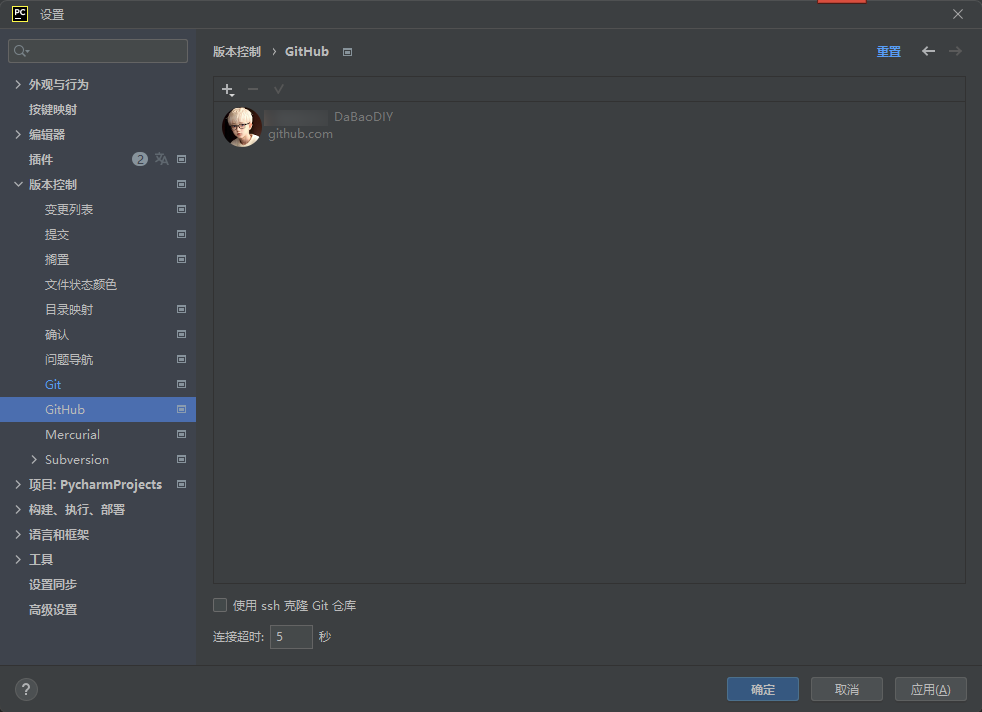
D:\PycharmProjects>git config --global --list
safe.directory=D:\PycharmProjects\douban
safe.directory=D:/PycharmProjects
user.name=xxxxxx
user.email=xxxxxx@qq.com

4、Git本地項目至GitHub倉庫
選擇Git,導航到GitHub,選擇在在GitHub上共享項目。
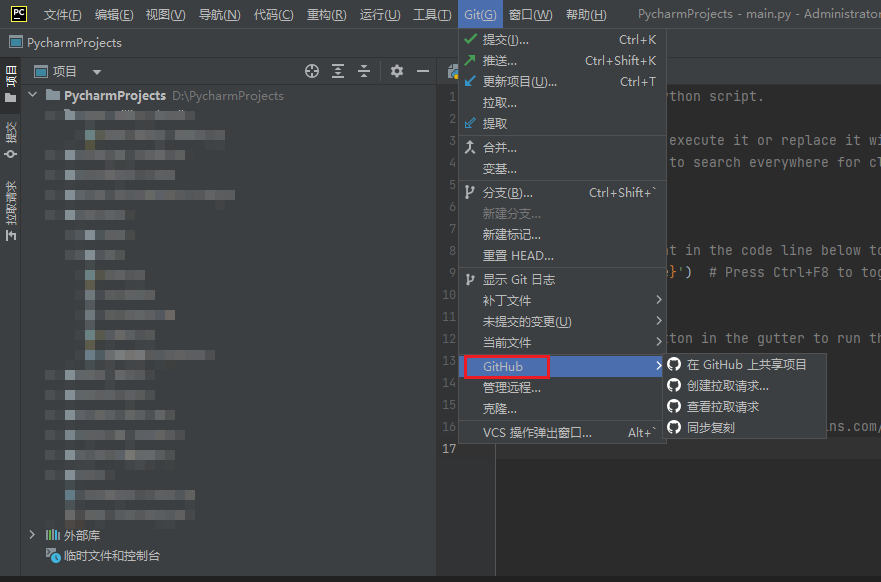
創建GitHub倉庫存儲的名稱及描述。
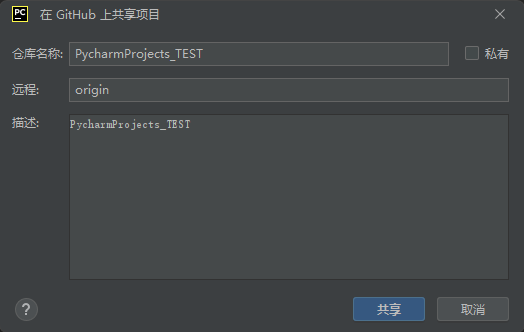
提示已在GitHub上共享項目。

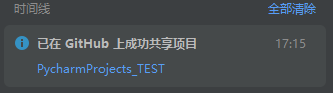
5、前往Github中查看確認
查看本地項目已經成功上傳。
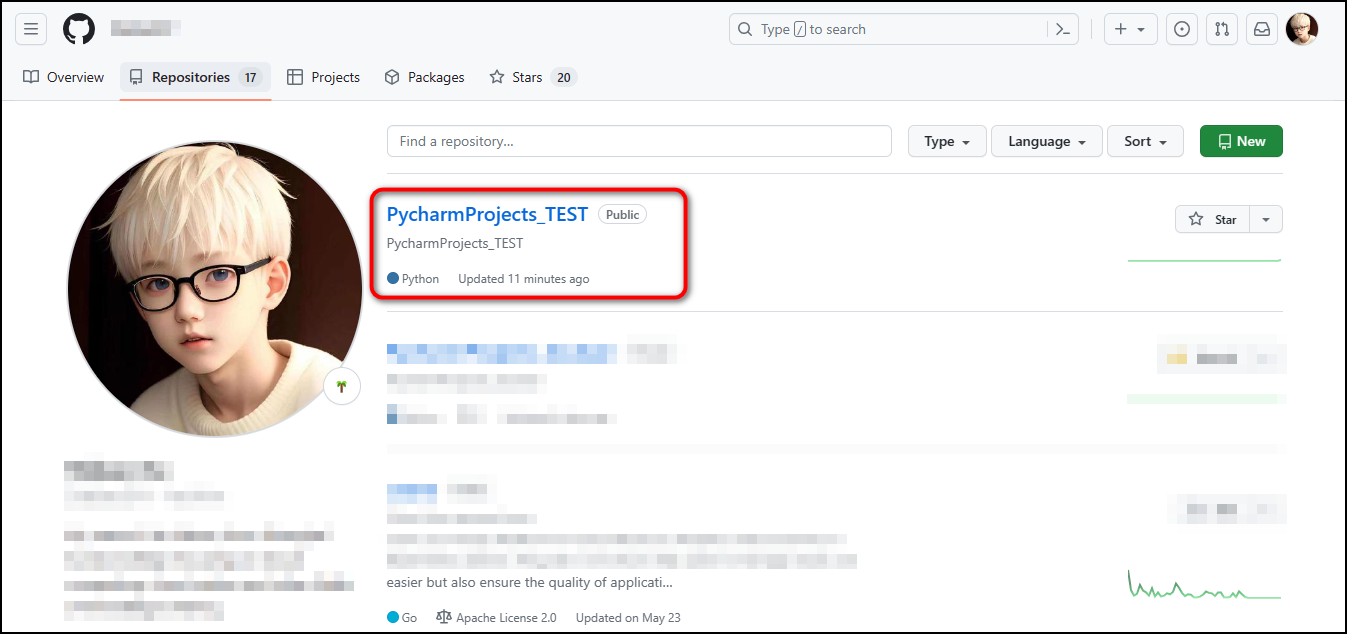
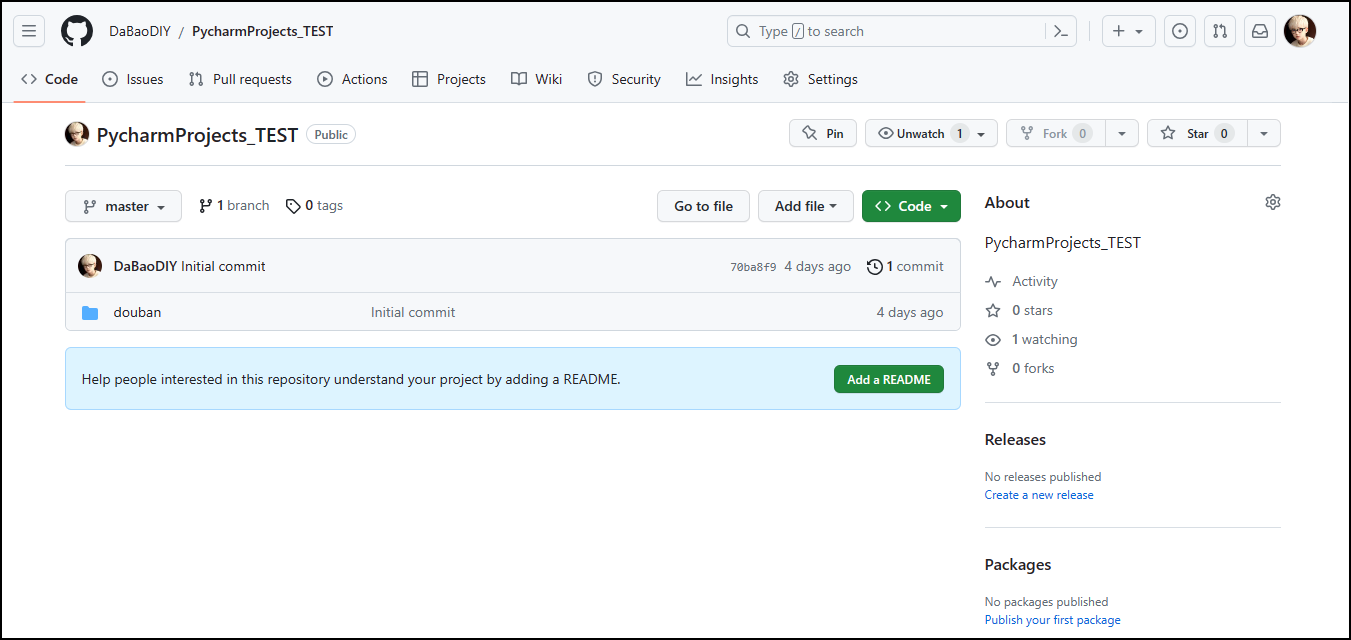
6、常見報錯
問題?
已在 GitHub 上成功創建項目 'PycharmProjects_TEST' ,但初始推送失敗: unable to access 'https://github.com/DaBaoDIY/PycharmProjects_TEST.git/': Failed to connect to github.com port 443 after 21089 ms: Couldn't connect to server
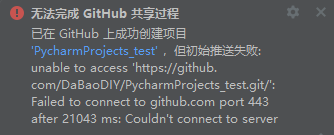
解決🟢
git config --global --unset http.proxy
參考鏈接:https://blog.csdn.net/lun_hui_wu_qi/article/details/118785305



)






)








